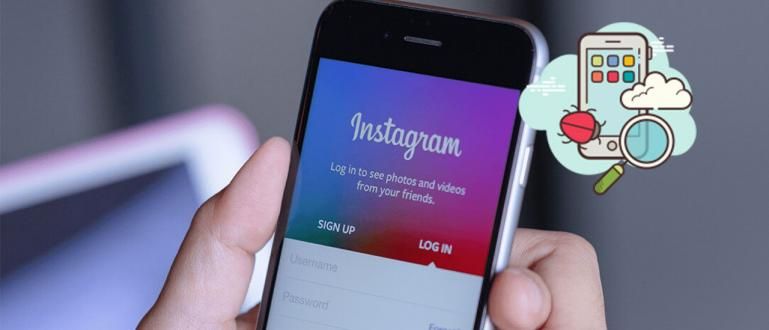আপনার কম্পিউটারে কি গুরুতর ত্রুটি আছে? যদি তাই হয়, পুনরায় ইনস্টল করার পরিবর্তে, আসুন নিম্নলিখিত Windows 10 রিসেট পদ্ধতিটি ব্যবহার করি। আপনার কম্পিউটার নতুনের মতো ফিরে আসবে গ্যারান্টি!
নামটি একটি কম্পিউটার, নাম থেকে আলাদা করা যায় না সমস্যা। উইন্ডোজ ত্রুটি বা ভাইরাস এবং অন্যান্য মত. সফ্টওয়্যারের ক্ষতি বা ত্রুটি খুব গুরুতর হলে, লোকেরা সাধারণত OS পুনরায় ইনস্টল করার সিদ্ধান্ত নেয়।
আপনি যদি একজন Windows 10 ব্যবহারকারী হন, তাহলে আপনাকে OS পুনরায় ইনস্টল করতে হবে না। একটি সহজ উপায় আছে, যথা উইন্ডোজ 10 রিসেট করে। কিভাবে জানতে চান?
- খুব ঘন ঘন আপনার কম্পিউটার পুনরায় ইনস্টল করবেন না! কারণ...
- উইন্ডোজ 10 পুনরায় ইনস্টল না করে মেয়াদোত্তীর্ণ কীভাবে ঠিক করবেন
- এই 13টি ইভিল অ্যান্ড্রয়েড অ্যাপগুলিকে শুধুমাত্র পুনরায় ইনস্টল করার মাধ্যমে সরানো যেতে পারে!
উইন্ডোজ 10 রিসেট করার সহজ উপায়
 ছবির উৎস: ছবি: শাটারস্টক
ছবির উৎস: ছবি: শাটারস্টক যদিও নামটি ভিন্ন, উইন্ডোজ রিসেট করার কাজটি পুনরায় ইনস্টল করার মতোই। উইন্ডোজ সবেমাত্র পুনরায় ইনস্টল করার মত সবকিছু ফিরে আসবে। পার্থক্য হল, এই পদ্ধতি সহজ, মাত্র কয়েক ধাপ।
আপনি যদি এই পদ্ধতিটি জানেন, আপনি যদি এখনও পুনরায় ইনস্টল করছেন তবে এটি দুর্দান্ত। একটি সহজ উপায় আছে, কিন্তু আপনি পরিবর্তে জটিল উপায় চয়ন করুন. ড্রাইভার এবং অন্যান্য প্রস্তুত উল্লেখ না. আপনি যদি এই পদ্ধতিটি ব্যবহার করেন তবে এটি আবার অন্য ডেটা প্রবেশের প্রয়োজন ছাড়াই ব্যবহারের জন্য প্রস্তুত।
দীর্ঘস্থায়ী না হয়ে যাতে আপনি কৌতূহলী না হন, উইন্ডোজ 10 কীভাবে পুনরুদ্ধার করবেন তা এখানে
উইন্ডোজ 10 রিসেট করার উপায়
ধাপ 1
ক্লিক "উইন্ডোজ লোগো", তারপর ক্লিক করুন "সেটিংস" বা গিয়ার লোগো।

ধাপ ২
ক্লিক "আপডেট এবং নিরাপত্তা".

ধাপ 3
ক্লিক "পুনরুদ্ধার", তারপর ক্লিক করুন "এবার শুরু করা যাক".

ধাপ 4
পরে তিনটি বিকল্প থাকবে, আপনি আপনার প্রয়োজন অনুসারে যেটি বেছে নিতে পারবেন। এখানে কিছু বিকল্প আছে.
- পছন্দ "আমার ফাইলগুলি রাখুন", যদি আপনি আপনার ব্যক্তিগত তথ্য রাখা চান.
- পছন্দ "সবকিছু সরান", এই বিকল্পে আপনার হার্ড ডিস্ক পরিষ্কার ফরম্যাট করা হবে যাতে উইন্ডোজ অপারেটিং সিস্টেম ব্যতীত কোন ডেটা অবশিষ্ট থাকে না।
- পছন্দ "কারখানা সেটিংস পূর্বাবস্থায় ফিরিয়ে আনুন", এই বিকল্পটি শুধুমাত্র ফ্যাক্টরি-প্যাকেজ বা OEM কম্পিউটারে উপলব্ধ। এটির কাজ হল সেটিং পজিশনটিকে শুরুতে ফিরিয়ে দেওয়া যেন এটি কারখানা ছেড়েছে।

ধাপ 5
ক্লিক করে চালিয়ে যান "পরবর্তী" এবং "পরবর্তী" শুধু

ধাপ 6
শেষ ক্লিক "রিসেট". তারপরে আপনাকে কেবল রিসেট বা পুনরায় ইনস্টল প্রক্রিয়াটি সম্পূর্ণ হওয়ার জন্য অপেক্ষা করতে হবে।

এটি Windows 10 এর একটি খুব দরকারী বৈশিষ্ট্য। তাই যদি আপনার কম্পিউটারকে আর সাহায্য করা না যায়, তাহলে শুধু এই Windows 10 রিসেট পদ্ধতিটি করুন। ওহ হ্যাঁ, আপনি উইন্ডোজ সম্পর্কিত নিবন্ধগুলি বা পুত্র আন্দালাসের অন্যান্য আকর্ষণীয় নিবন্ধগুলি পড়েছেন তা নিশ্চিত করুন৷
ব্যানার: শাটারস্টক
 প্রবন্ধ দেখুন
প্রবন্ধ দেখুন